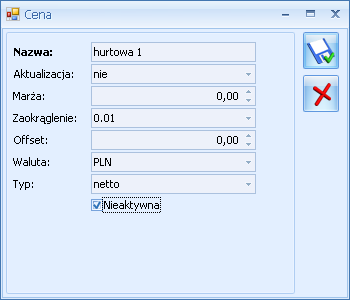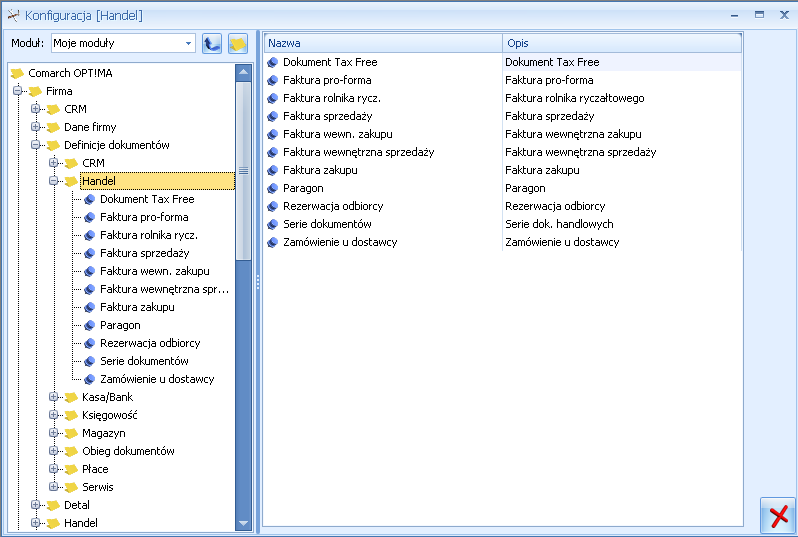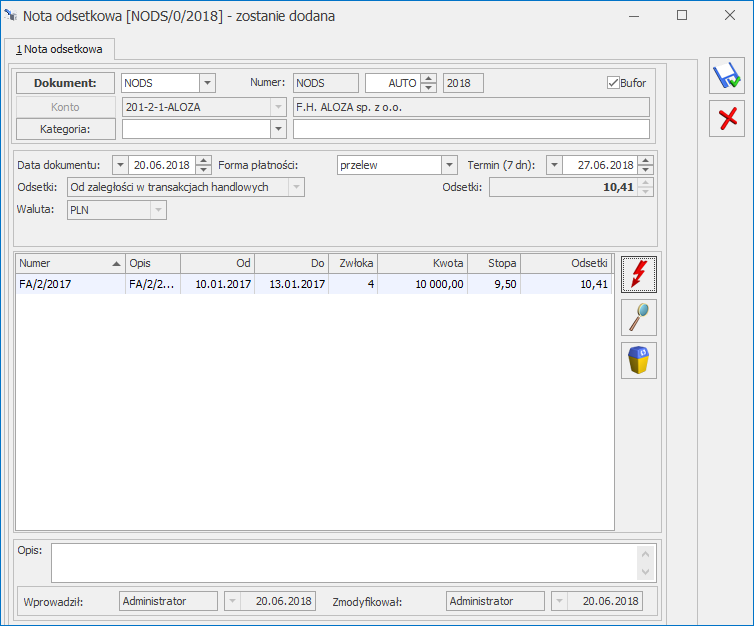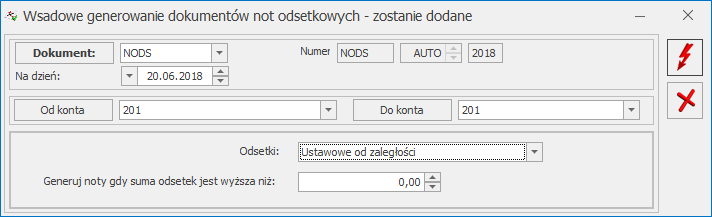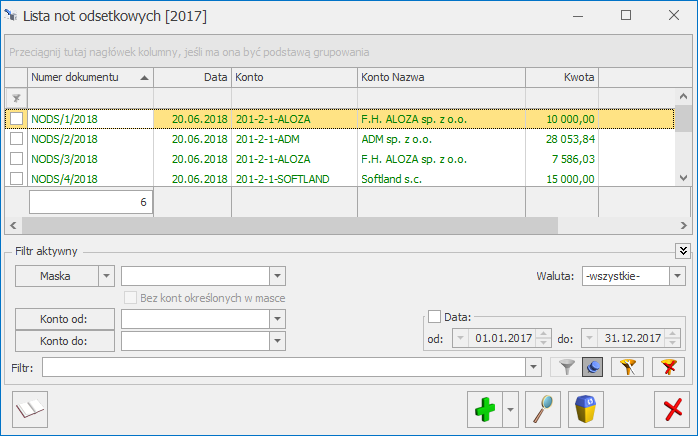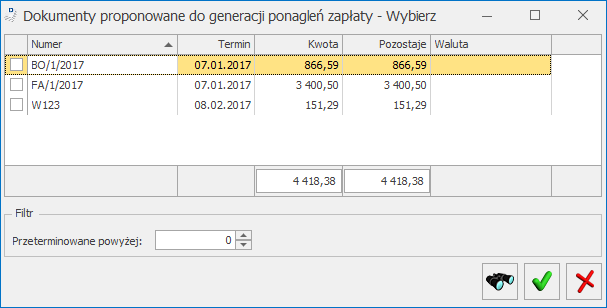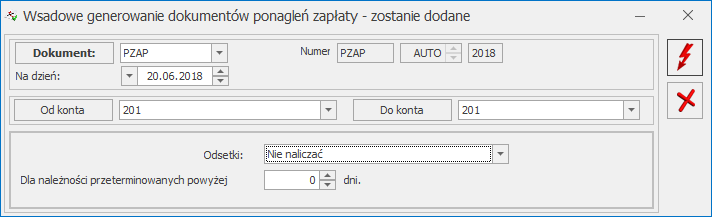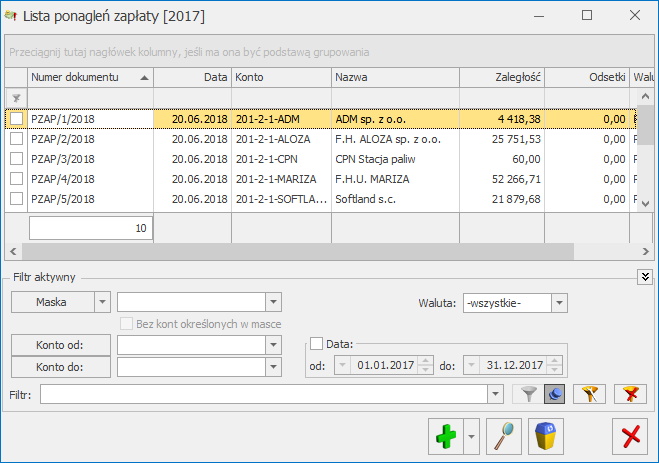Użytkownik ma możliwość oznaczenia wybranej definicji dokumentów jako Nieaktywnej. Na formularzu definicji dokumentu znajduje się parametr Nieaktywna. Po jego zaznaczeniu definicja nie jest dostępna na rozwijalnej liście schematów numeracji na danym dokumencie.
Kontakt – moduł CRM (Customer Relationship Management) służy do zarządzania kontaktami z klientami. Podstawowym typem dokumentu w tym module jest kontakt, który zawiera informacje dotyczące spotkania, rozmowy telefonicznej lub innego rodzaju zdarzenia ważnego z punktu widzenia relacji z klientem. Standardowo zdefiniowany w programie jest dokument o akronimie CRM.
Oferta handlowa – moduł CRM (Customer Relationship Management) służy również do tworzenia ofert handlowych dla klientów, kolejnym typem dokumentu jest Oferta, będąca propozycją sprzedaży towarów albo usług, która określa istotne warunki przyszłej umowy kupna-sprzedaży. Na dokumencie oferty handlowej znajdują się informacje o firmie, produkcie oferowanym do sprzedaży i warunkach handlowych. Standardowo zdefiniowany w programie jest dokument o akronimie OFER.
Serie dokumentów – lista serii, które można przypisać do dokumentów z modułu CRM – Kontakt, Oferta Handlowa
Dokument Tax Free – w systemie istnieje możliwość tworzenia dokumentów Tax Free do zarejestrowanych wcześniej Paragonów.
Faktura Pro Forma – oferty sprzedaży dla odbiorców. Predefiniowanym dokumentem jest FPF.
Faktura rolnika ryczałtowego – faktury RR, potwierdzające zakup towarów od rolników. Faktury RR nie wprowadzają towaru do magazynu, ani nie generują płatności. Proponowany schemat numeracji dla faktur RR to FRR.
Faktura Sprzedaży – zewnętrzne dokumenty sprzedaży, naliczające podatek VAT, generujące płatności. Predefiniowane dokumenty to FA (Faktura Sprzedaży) i FKOR (Faktura Sprzedaży Korygująca).
Faktura Wewnętrzna Zakupu – dokumenty wykorzystywane przy odliczaniu podatku VAT naliczonemu na podstawie faktury wewnętrznej sprzedaży. Predefiniowane dokumenty to FZWFZ (faktura wewnętrzna z FZ, dotyczącą nabycia wewnątrzwspólnotowego) oraz FZWK (korekta faktury wewnętrznej zakupu).
Faktura Wewnętrzna Sprzedaży – dokumenty wykorzystywane w celu naliczenia podatku VAT przy nabyciach wewnątrzwspólnotowych lub też przy przekazaniu towarów np. na cele reprezentacji i reklamy. Predefiniowane są dokumenty FAW (faktura wewnętrzna przekazująca towar na cele reprezentacji i reklamy), FAWK (korekta faktury wewnętrznej sprzedaży) oraz FAWFZ (faktura wewnętrzna dotycząca nabycia wewnątrzwspólnotowego, utworzona na podstawie faktury zakupu).
Faktura zakupu – zewnętrzne dokumenty zakupu naliczające podatek VAT oraz generujące płatności. Predefiniowane dokumenty w obrębie klasy to FZ (faktura zakupu) oraz FZKOR (korekta faktury zakupu). Dostępne są także FZKG (FZ Korekta Graniczna) oraz FZNK (FZ Nota Korygująca). W przypadku korzystania z modułu Faktur (bez modułu Handel) dostępne dokumenty to FZ i FZKOR.
Paragon – dokumenty sprzedaży detalicznej, naliczające podatek VAT oraz generujące płatności. Predefiniowany dokument tej klasy to PA (paragon) i PAKOR (paragon korygujący).
Rezerwacja odbiorcy – dokument pozwalający na zarezerwowanie dla danego klienta odpowiedniej ilości towaru. Towar dla kontrahenta jest zarezerwowany w okresie, który określa data wystawienia i termin rezerwacji.
SENT – zgłoszenie przewozu towaru wysyłane na platformę PUESC do systemu SENT. Człony: symbol dokumentu, numer (z zerami bądź bez zer), rok oraz seria są obowiązkowe (muszą wystąpić w schemacie numeracji zgłoszenia przewozu towaru).
Uwaga
Serie wykorzystywane w schemacie numeracji zgłoszeń SENT należy ustalić w menu System/ Konfiguracja/ Firma/ Definicje dokumentów/ Handel/ Serie dokumentów – Zgłoszenie przewozu SENT. Seria jest wymagana, aby zgłoszenie SENT zostało utworzone.
Serie dokumentów – lista serii, które można przypisać do dokumentów z modułu Handel.
Zamówienie u dostawcy – dokumenty potwierdzające fakt zamówienia towaru u dostawcy.
Delegacje – predefiniowanym dokumentem jest DLG.
Kompensaty – standardowo zdefiniowany symbol dla dokumentu kompensaty to KPENS.
Nota odsetkowa – standardowo zdefiniowana nota odsetkowa to NO.
Ponaglenie zapłaty – ponaglenia zapłaty drukowane dla klientów, którzy przekroczyli termin płatności.
Potwierdzenie salda – potwierdzenia sald drukowane na dany dzień. Standardowo zdefiniowane potwierdzenie to PS.
Raport – raporty bankowe lub kasowe. Predefiniowane dokumenty to RKB (Raport Kasowy/Bankowy).
Różnice kursowe – dokumenty, na których wyliczona jest wysokość różnicy pomiędzy kursem waluty na dokumencie rozliczanym i rozliczającym, wyrażona w złotówkach. Dokumentem predefiniowanym jest RKUR.
Różnice kursowe MW – dokumenty, na których wyliczona jest wysokość różnicy kursowej powstałej w magazynie walut. Jest to różnica wartości wypłaty i wartości wpłaty w przeliczeniu na walutę systemową (KW-KP). Dokumentem predefiniowanym jest RKURM.
Serie dokumentów – lista serii, które można przypisać do dokumentów z modułu Kasa/Bank.
Wpłata – dokument zwiększający stan finansów w firmie (np. na rachunku bankowym lub w kasie). Predefiniowane dokumenty to WP (wpłata) i RVS (wpłata częściowa do faktury w rejestrze VAT sprzedaży).
Wypłata – dokument zmniejszający stan finansów w firmie (np. na rachunku bankowym, w kasie). Predefiniowane dokumenty to KW (wypłata), RVZ (wpłata częściowa do faktury w rejestrze VAT zakupu), DEK (wypłaty wynikające z wyliczonych w programie deklaracji).
Bilans otwarcia – dokumenty bilansu otwarcia, wprowadzające stany początkowe na konta księgowe.
Ewidencja kosztów – dokumenty ewidencji kosztów. Dokumenty generujące koszty, nie kwalifikujące się do wprowadzenia do rejestrów VAT zakupów (np. polisy ubezpieczeniowe, dokumenty SAD).
Ewidencja przychodów – dokumenty ewidencji przychodów. Dokumenty generujące przychody, nie kwalifikujące się do wprowadzenia do rejestru VAT sprzedaży.
Identyfikator księgowy – unikalny numer nadawany przez program automatycznie: na etapie wprowadzania dokumentu do ewidencji pomocniczych np. Faktury do rejestru VAT (w przypadku wszystkich rodzajów księgowości), podczas „ręcznego” dodawania zapisów w dziennikach księgowych oraz podczas księgowania schematami dokumentów źródłowych (w przypadku Księgowości kontowej).
Nota odsetkowa – standardowo zdefiniowana nota odsetkowa (wprowadzana z poziomu Księgowość/ Rozrachunki) to NODS.
PK kompensaty – standardowo zdefiniowany symbol dla dokumentu kompensaty (generowanego z poziomu Księgowość/ Rozrachunki) to KOMPK.
Ponaglenie zapłaty – ponaglenia zapłaty dla klientów, którzy przekroczyli termin płatności. Standardowo zdefiniowane ponaglenie zapłaty (wprowadzane z poziomu Księgowość/ Rozrachunki) to PZAP.
Potwierdzenie salda – potwierdzenia sald na dany dzień. Standardowo zdefiniowane potwierdzenia salda (wprowadzane z poziomu Księgowość/ Rozrachunki) to PSLD.
Różnica kursowa – standardowo zdefiniowany symbol dla dokumentu różnicy kursowej (generowanego z poziomu Księgowość/ Rozrachunki) to RKKH.
Serie dokumentów – lista serii, które można przypisać do dokumentów z modułu Księgowość.
Arkusz inwentaryzacyjny – arkusze inwentaryzacyjne pomocne w przygotowywaniu spisów z natury. Predefiniowanym dokumentem jest AI (arkusz inwentaryzacyjny).
Bilans otwarcia magazynu – dokumenty bilansu otwarcia wprowadzające towar do magazynu (przy rozpoczęciu pracy) oraz dokumenty, które powstały wskutek zamknięcia okresu w module Handel.
Kompletacja – przyjęcie produktów – dokumenty będące wynikiem działania kompletacji (produkcji). Dokumenty te są generowane automatycznie podczas procesu kompletacji. Wprowadzają na magazyn towar będący wynikiem procesu kompletacji. Standardowo zdefiniowane są dokumenty PWP (przyjęcie wewnętrzne produktów) i PWPK (przyjęcie wewnętrzne produktów – korekta).
Kompletacja – rozchód składników – dokumenty będące wynikiem działania kompletacji (produkcji). Dokumenty te rozchodowują z magazynu składniki użyte w procesie kompletacji. Predefiniowane typy dokumentów to RWS (rozchód wewnętrzny składników) i RWSK (rozchód wewnętrzny składników – korekta).
Przesunięcie międzymagazynowe – dokumenty przesunięcia towaru pomiędzy magazynami w programie. W programie zdefiniowano dla tej klasy dokument MM.
Przyjęcie kaucji – dokumenty związane z obrotem opakowaniami kaucjonowanymi. Wprowadzają opakowania do magazynu, mogą (w zależności od ustawienia parametru) generować płatność w Kasie/Banku. Standardowo zdefiniowane są dokumenty PKA (przyjęcie kaucji) i PKK (PKA korekta).
Przyjęcie wewnętrzne – dokumenty wewnętrzne wpływające na stan danego magazynu. Standardowo w programie zdefiniowane są następujące dokumenty: PW – przyjęcie wewnętrzne, PWKOR – korekty wystawione do przyjęć wewnętrznych i PWAI (PW z arkusza inwentaryzacyjnego).
Przyjęcie zewnętrzne – dokumenty zewnętrzne powodujące zmianę stanu magazynu. Predefiniowane dokumenty to PZ – przyjęcie zewnętrzne, PZKOR- korekta wystawiona do przyjęcia zewnętrznego.
Rozchód wewnętrzny – dokumenty wewnętrzne powodujące pomniejszenie stanu magazynowego. Standardowe dokumenty to RW- rozchód wewnętrzny, RWKOR- korekty rozchodów wewnętrznych oraz RWAI – RW z arkusza inwentaryzacyjnego.
Serie dokumentów – lista serii, które można przypisać do dokumentów z modułu Magazyn.
Wydanie kaucji – dokumenty związane z obrotem opakowaniami kaucjonowanymi. Zdejmują opakowania z magazynu, mogą (w zależności od ustawienia parametru) generować płatność w Kasie/Banku. Są to WKA (wydanie kaucji) oraz WKK (WKA korekta).
Wydanie zewnętrzne – dokumenty potwierdzające wydanie towaru z magazynu. Powodują zmianę ilościową i wartościową magazynu. W programie zostały zdefiniowane następujące dokumenty tej klasy: WZ – wydanie zewnętrzne, WZKK – wydanie zewnętrzne korygujące koszt, WZKOR – korekta wydania zewnętrznego.
Biblioteka dokumentów – dokumenty firmowe, rejestrowane w systemie w postaci różnego rodzaju plików. Użytkownik może dowolnie opisać plik, nadać status i skojarzyć z elementem systemu Comarch ERP Optima lub dowolnym podmiotem. Predefiniowany schemat dla dokumentów firmowych to OBD/numer/rok.
Serie dokumentów – lista serii, które można przypisać do dokumentów z modułu Obieg dokumentów.
Lista płac – listy płac, do których przypinane będą kolejne wypłaty na rzecz pracowników. Standardowo zdefiniowano 8 schematów według wzoru SYMBOL/ROK/MIESIĄC/NUMER. Są to listy płac typu: Etat, Inna wypłata, Pożyczka, Umowa zlecenie, Właściciel, Zaliczki, Zaliczki brutto.
Lista płac, która różni się nieco wzorem to lista płac Bilans Otwarcia – jej wzór jest poszerzony o serię – SYMBOL/ROK/MIESIĄC/NUMER/SERIA.
W schemacie numeracji listy płac można jeszcze wykorzystać dwa dodatkowe człony:
- wydział – symbol wydziału wpisywany na formularzu wydziału (dostępny tylko w module Płace i Kadry Plus),
- seria – umożliwia bardziej szczegółowe opisanie list płac.
Lista płac korygująca – z domyślnie zdefiniowanym schematem listy płac korygującej EKOR (etat korygująca). Jeśli u użytkownika zaistnieje konieczność założenia nowego schematu dla korekt można przez <CTRL>+<INS> skopiować istniejący schemat (wystarczy zmienić pola: Symbol, Nazwa) i zapisać.
Serie dokumentów – seria dokumentu wykorzystana jest w schemacie numeracji list płac. Serie można zdefiniować odrębnie dla umów cywilnoprawnych, w tym celu w oknie należy wybrać filtr Umowa. Domyślnie pokazuje się ustawienie Lista płac. Zdefiniowano 11 serii domyślnych o nazwach odpowiadającym symbolom list płac: E, I, P, U, W, Z. Serie CHOR, PIT, RP7, URL, ZUS domyślnie wykorzystywane są przez program do generowania list płac typu Bilans Otwarcia (BOWYP) w przypadku wykonania migracji danych (przez program Comarch MIGRATOR) z programów Comarch ERP Klasyka PIK, Comarch ERP Klasyka PLP lub Comarch ERP Klasyka PL do programu Comarch ERP Optima, ale mogą również posłużyć do definiowania list płac użytkownika.
Umowa – zawiera schemat numeracji dla listy płac, na której będą rozliczane umowy cywilnoprawne – symbol UMW (standardowo). Można również zdefiniować własne symbole list płac dla umów.
Uwaga
Klasy dokumentów zależą od posiadanych modułów systemu Comarch ERP Optima.
Serie dokumentów – lista serii, które można przypisać do dokumentów z modułu Serwis.
Zlecenia serwisowe – dokumenty związane z rejestracją zleceń serwisowych.
Arkusz inwentaryzacyjny ŚT – arkusze inwentaryzacyjne pomocne w przeprowadzeniu inwentaryzacji środków trwałych. Predefiniowanym dokumentem jest AIST (arkusz inwent. ST).
Arkusz inwentaryzacyjny WYP – arkusze inwentaryzacyjne pomocne w w przeprowadzeniu inwentaryzacji wyposażenia. Predefiniowanym dokumentem jest AIWP (arkusz inwent. WYP).
Serie dokumentów – lista serii, które można przypisać do dokumentów z modułu Środki trwałe.
Serie dokumentów – lista serii, które można przypisać do Zlecenia nadania przesyłki,
![]() dodawanie nowej ceny,
dodawanie nowej ceny,![]() usuwanie ceny,
usuwanie ceny,![]() modyfikacja definicji ceny (po naciśnięciu przycisku podnoszony jest formularz ceny).
modyfikacja definicji ceny (po naciśnięciu przycisku podnoszony jest formularz ceny).